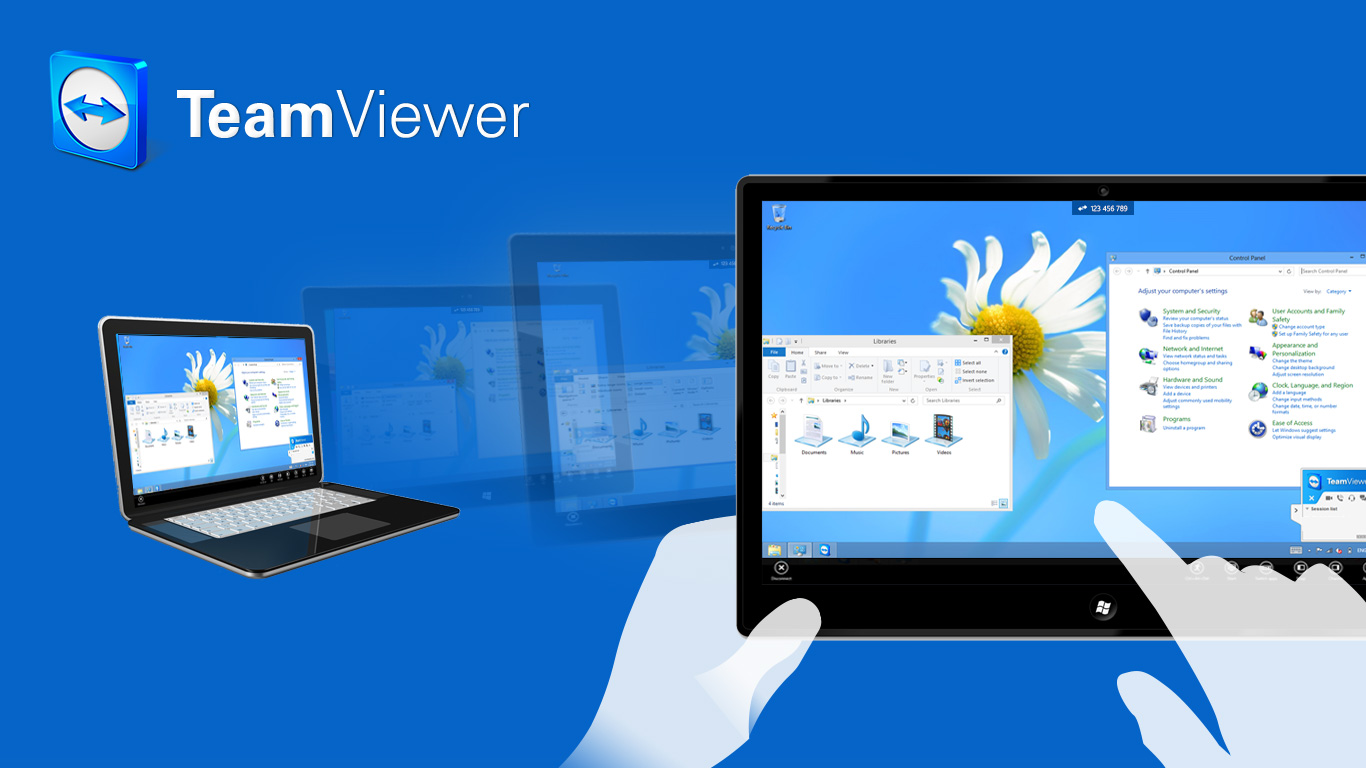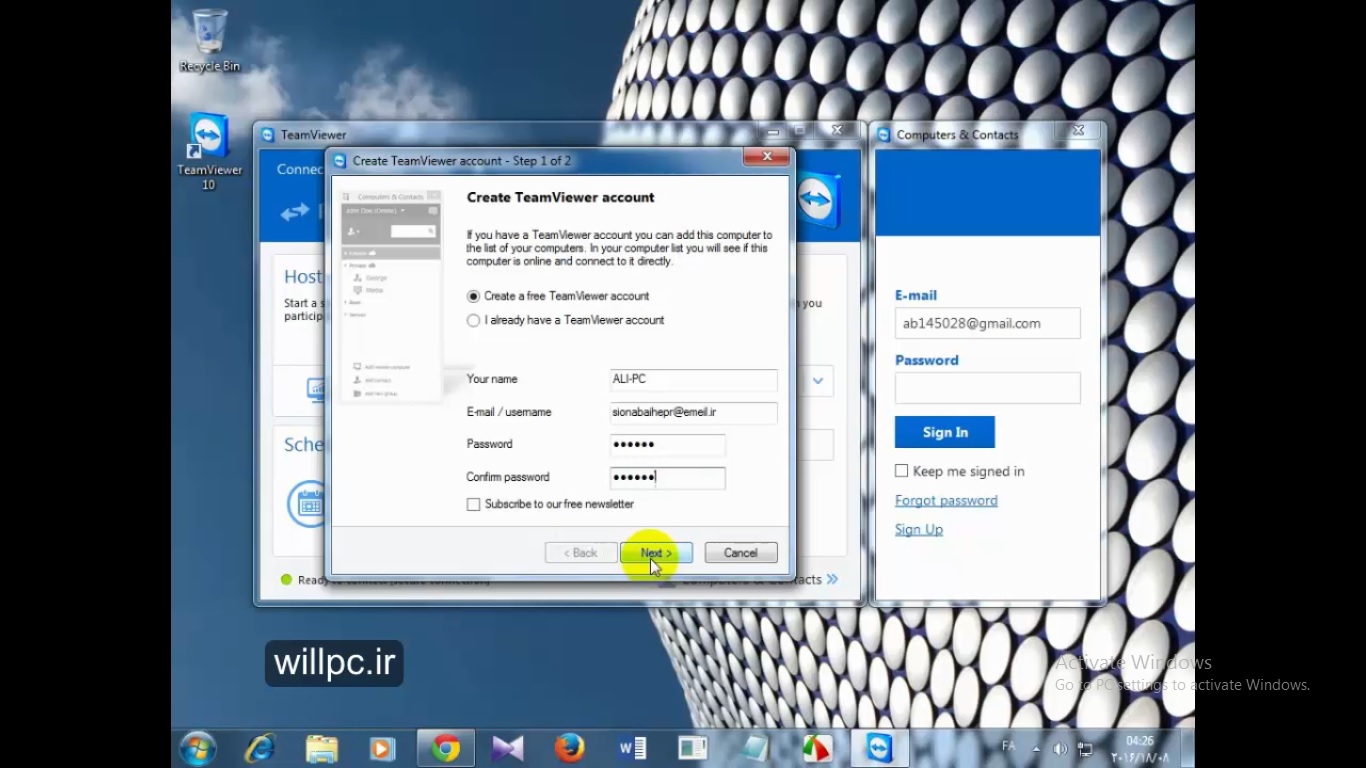برنامه Team viewer یا کنترل از راه دور
با استفاده از این برنامه می توانید کامپیوتر دیگری را از راه دور کنترل کنید حتی با گوشی خود
با این برنامه می توان کنترل موس، کیبورد، تصویر، و تمام درایو های کامپیوتر مقابل را در اختیار گرفت
ویژگی های این برنامه :
فوق العاده سبک می باشد
سریع اجرا می شود
حجم کمی دارد
نسخه اندروید و Ios نیز دارد
سادگی برنامه
کنترل از راه دور کامپیوتر با Team viewer

مدیریت اکانت Team viewer
توجه فرمایید این آموزش در واقع قسمت پنجم آموزش ایجاد کلاس آنلاین می باشد
در این آموزش نحوهی ساخت اکانت در Team viewer، انتقال فایل بین دستگاه ها، کنترل کامپیوتر یکی از اعضای گروه کلاسی شما بوسیله برنامه و با چند کلیک ساده، چت کردن، اضاف کردن یک عضو به گروه فقط با استفاده از ایمیل و همچنین مدیریت جامع اکانت خود در برنامه را آموزش می دهیم.

ایجاد کلاس آنلاین با Team viewer-قسمت چهارم
در این آموزش نحوهی ساخت آی دی ثابت برای کلاس را یاد می دهیم
چون اینکه با هر بار اجرای برنامه Team viewer آی دی که قبلا انتخاب کرده بودید برای کلاس، عوض میشه
برای کلاس خودتان یک آیدی ثابت ایجاد کنید که آن آی دی را به دانشجویانتان بدهید تا مثلا سر ساعت 10 صبح به آی دی مراجعه کنند
یعنی زمانی که شما می خواهید کلاس آنلاین ایجاد کنید دانشجویانتان آی دی که شما به آن ها قبلا داده اید را در برنامه بزنند تا وارد کلاس شما شوند.
تعیین زمان اجرای کلاس نیز در برنامه قابل اجرا می باشد(آموزش را ببینید)
توجه فرمایید که قبلا آموزش های سوم و چهارم این برنامه غیر رایگان بودند ولی الان می توانید رایگان همه را دانلود کنید
در این آموزش به سه قسمت قبلی هم اشاره می کنیم ولی در صورت نیاز برای جزئیاتی یاد گرفتن برنامه، آموزش های قبلی برنامه را نیز ببینید
ایجاد کلاس آنلاین با Team viewer-قسمت سوم
در قسمت های قبل نحوهی نصب و همین طور نحوهی ایجاد کلاس آنلاین و تنظیمات کلاس را آموزش دادیم.
در این قسمت ما در نقش یک کاربر قصد متصل شدن به یک کلاس را داریم
در این آموزش اختیاراتی که کاربر متصل به کلاس را دارد بررسی می کنیم
مثلا شما می توانید با استاد و اعضای گروه چت کنید و همین طور فایل انتقال دهید
یا حتی اگر استاد کلاس به شما اجازه بدهد شما می توانید صفحه دسکتاپ خود را برای اعضا به اشتراک بگذارید و در نقش استاد به دیگران آموزش دهید.
البته می توانید در صورت اجازه استاد، به درایو های کامپیوتر او با برنامه Team viewer دسترسی داشته باشید.